在使用Word文檔時,有時候我們會因爲分頁符將原本一頁的內容拆分成了多頁,但我們需要刪除分頁符將兩頁或多頁合並到一頁。那如何刪除分頁符呢?本文將向您介紹兩種簡單的方法,具體操作方法如下:
演示環境:榮耀MagicBook 16 Pro,Windows 11,Microsoft Office 專業增強版2019 WORD2403
顯示編輯標記刪除分頁符之前,點擊菜單欄上“開始-段落-顯示/隱藏編輯標記”,將文檔裏的分頁符顯示出來。
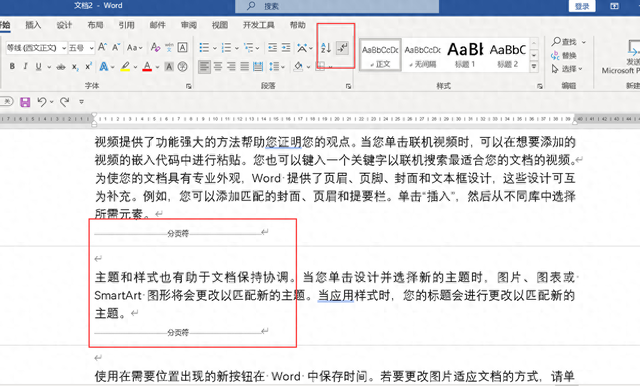 確定刪除分頁符的方法
確定刪除分頁符的方法刪除分頁符之前,查看文檔裏的分頁符數量多不多,需要全部刪除還是部分刪除。如果只是刪除一兩個分頁符,手動刪除即可,如果文檔裏分頁符數量較多,且需要全部刪除,則使用批量刪除功能。
手動刪除分頁符選中要刪除的分頁符,在鍵盤上按下“DEL”刪除鍵,文檔裏的分頁符被刪除,下方的內容自動上移到這個頁面。
 批量刪除分頁符
批量刪除分頁符點擊功能區“開始”選項卡,單擊右上方“替換”,打開“替換”窗口。

在查找內容裏輸入手動分頁符的符號“^m”,如果不記得符號的表示法,點擊下方的“更多”,下方彈出窗口,點擊“特殊格式”,彈出列表,選擇“手動分頁符”。
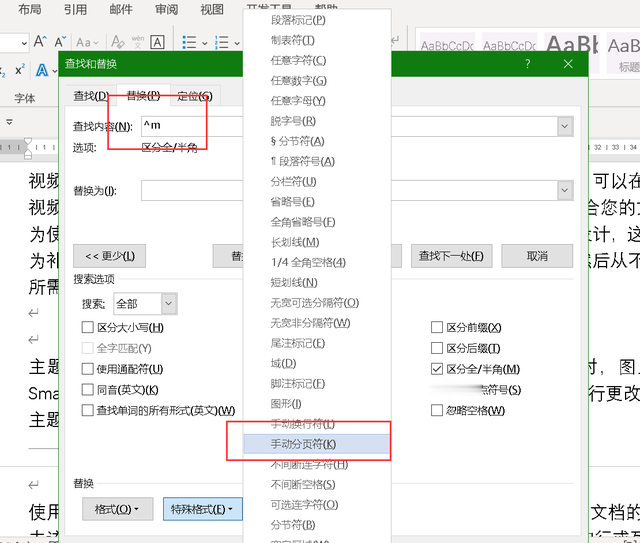
“替換爲”保留爲空,點擊“全部替換”,等待1-2秒,顯示全部完成窗口,點擊確定,文檔裏所有的分頁符全部刪除。
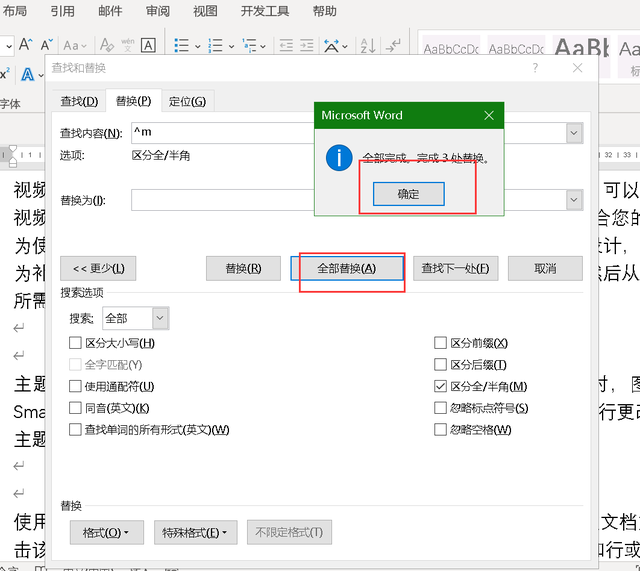
綜上所述,文檔裏的分頁符刪除前,需要實際情況實際分析,再選擇合適的方法進行刪除即可。
